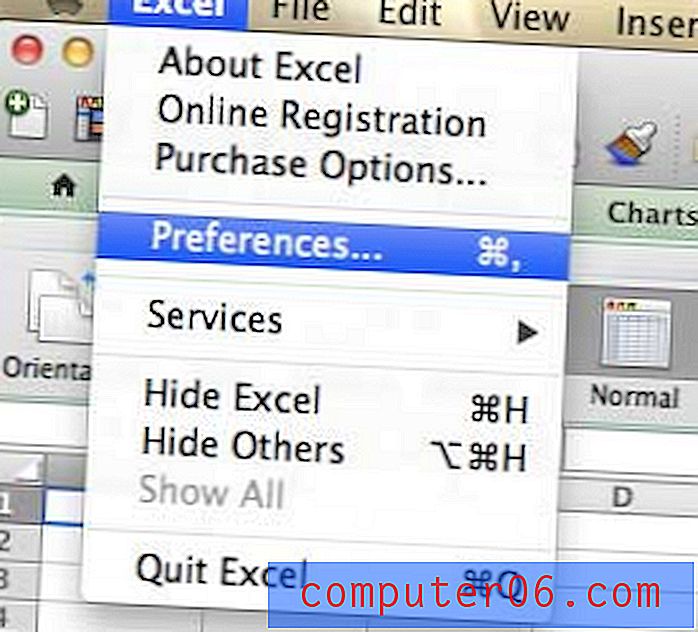Een lijst met werkbladen bekijken in Excel 2013
Het gebruik van meerdere werkbladen in een Excel 2013-werkmap komt vaak voor wanneer u veel gegevens hebt die u in hetzelfde bestand wilt bewaren, maar die mogelijk niet goed op één blad passen. Maar naarmate u meer en meer werkbladen aan één werkmap begint toe te voegen, kan het moeilijk zijn om ertussen te navigeren, omdat er maar zoveel ruimte is in het programmavenster. Navigeren met de pijlen links van de werkbladtabbladen kan langzaam en vervelend zijn, waardoor u op zoek bent naar een alternatieve oplossing.
Gelukkig is er nog een andere manier waarop u tussen uw werkbladen in Excel 2013 kunt navigeren, hoewel de methode om dit te doen niet meteen duidelijk is. Ons artikel laat zien hoe u deze alternatieve navigatiemethode kunt vinden.
Alternatieve manier om door werkbladen te navigeren in een Excel 2013-werkmap
De stappen in dit artikel laten zien hoe u een lijst met de werkbladen in uw Excel-werkmap kunt bekijken. Met deze stappen ziet u een schuifbare lijst met werkbladen, van waaruit u op een blad kunt klikken om het actief te maken. Deze lijst geeft echter geen verborgen werkbladen weer. U kunt leren hoe u werkbladen in Excel 2013 zichtbaar kunt maken als u toegang moet hebben tot gegevens die op een van de verborgen bladen zijn opgeslagen.
- Open je werkmap in Excel 2013.
- Zoek de navigatieknoppen van het werkblad linksonder in het venster. Ze moeten links van de tabbladen van je werkblad staan. Als u uw werkbladtabbladen niet ziet, is het mogelijk dat ze verborgen zijn. Leer hoe u werkbladtabbladen in Excel 2013 zichtbaar kunt maken.
- Klik met de rechtermuisknop op de navigatieknoppen van het werkblad om een nieuw venster Activeren te openen. U kunt op een werkblad in de lijst in dit venster klikken om het actief te maken.

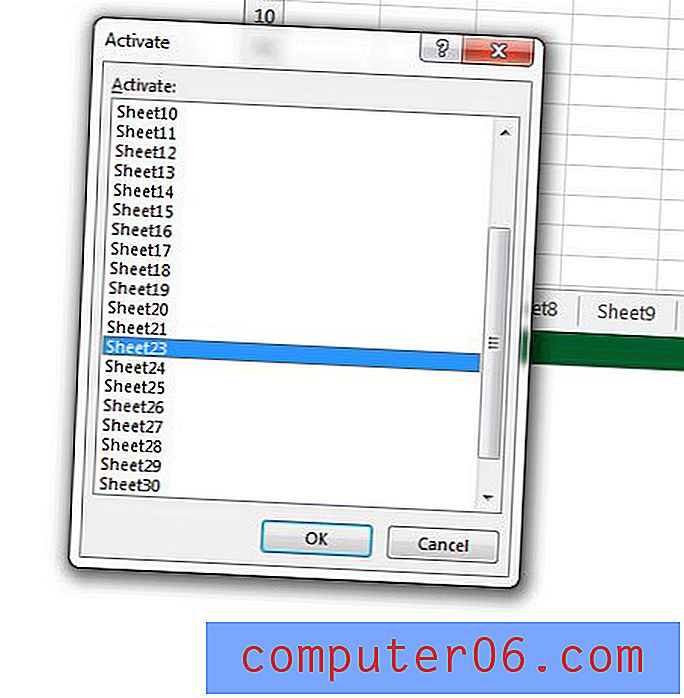
Hebben uw werkbladen nutteloze namen, zoals Sheet2, Sheet3, etc.? Leer hoe u een werkblad hernoemt in Excel 2013 en het gemakkelijker maakt om het werkbladtabblad te vinden met de informatie die u nodig hebt.